Pokud jste někdy zahlédli ve spojitosti s WordPressem text uvnitř hranatých závorek, pravděpodobně se jednalo o Shortcode. Tyto textové kódy umožňují rozšiřovat obsah o nové funkce. Je přitom jen na uživateli, k čemu je konkrétně využije.
Nejčastěji se s shortcody setkáte v případě, že využíváte některý z WordPress pluginů na tvorbu galerií, tabulek, tlačítek apod. Kód může vypadat třeba následovně:
[active24-shortcode]
Jak vložit shortcode do stránky?
Některé pluginy nabízejí možnost vložení do obsahu skrze zmíněné kódy. Stačí je tak vložit do těla článku či stránky a mohou začít vykonávat svou funkci. Jak si ukážeme níže v článku, vložit lze shortcody i do postranního panelu, nebo šablony. Pro ukázku – pokud např. využíváte plugin pro tvorbu pokročilých tabulek, bude postup vypadat následovně:
- V nastavení pluginu si vygenerujte novou tabulku.
- K tabulce je přiřazen unikátní shortcode, pomocí kterého ji můžete vložit do stránky – např. [supsystic-tables id=10].
- Vyberete stránku/článek, kam chcete tabulku vložit. Na místo, kde by se měla nacházet, vložte příslušný shortcode.
- Uložte článek a vydejte jej.
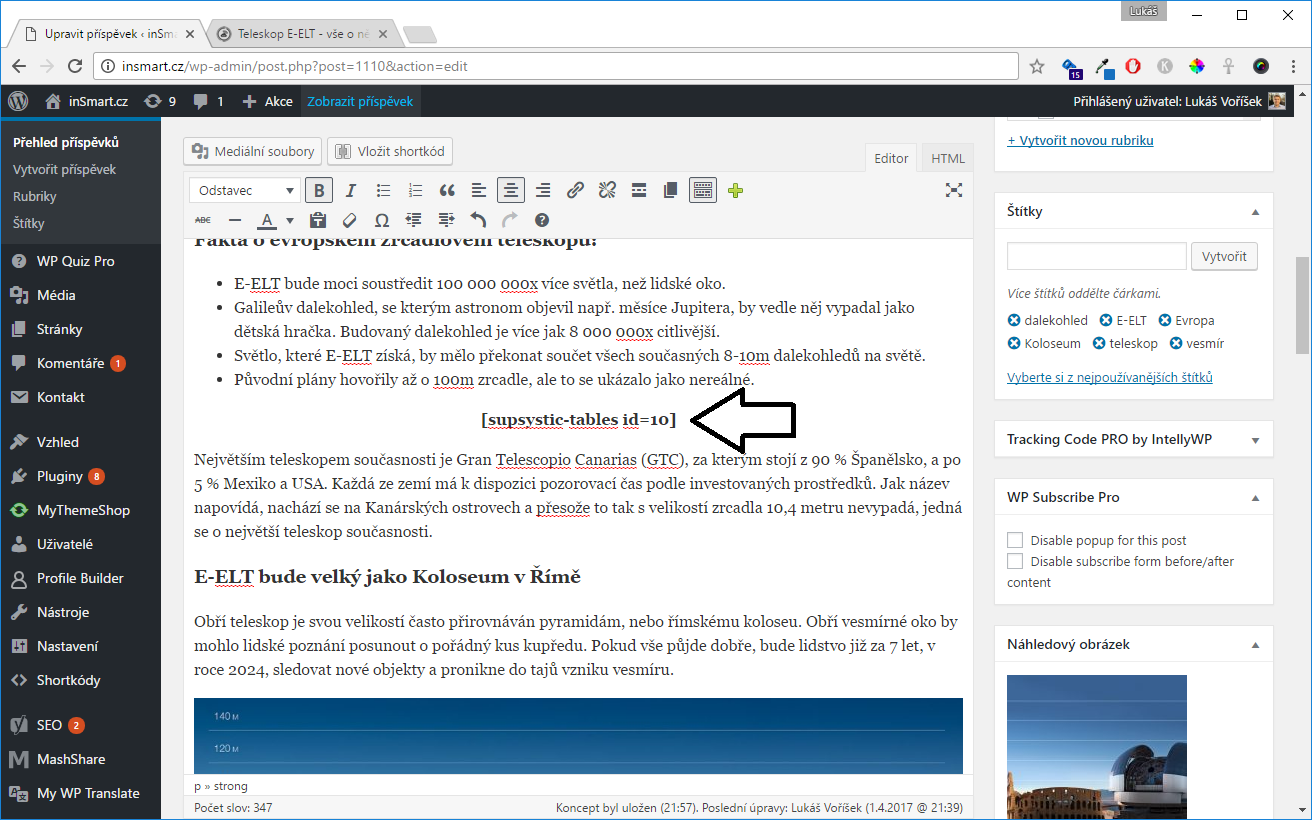
Nenechte se zmást tím, že po vložení se kód v administraci stále zobrazuje ve své textové podobě. Neuvidíte tak např. tabulku, ale kód, který ji vyvolá při zobrazení ze strany uživatele. Návštěvník stránky však uvidí vytvořenou grafickou tabulku, viz obrázek níže.
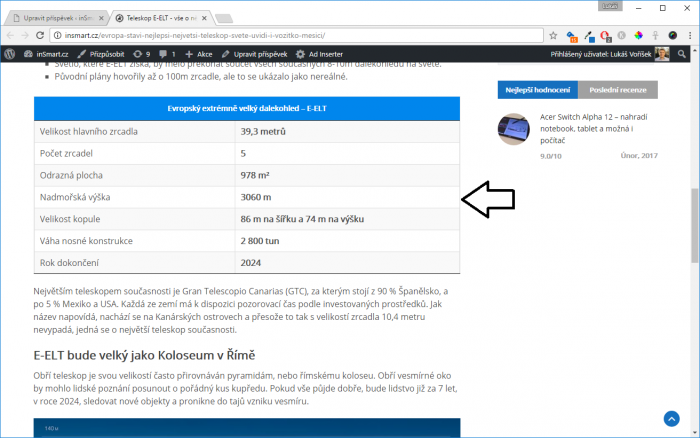
Shortcody v šabloně a widgetu (pro pokročilé):
Běžně vkládat kódy jinam, než do článků a stránek, nelze. Pokud chcete shorcode využít v místech mimo obsah, i zde existuje cesta. Pro vložení do šablony využijte na místě, kde chcete obsah kódu zobrazit, následující PHP funkci:
echo do_shortcode("[vybrany_shortcode]");
Abyste mohli užitečné kódy vkládat i do bočního panelu stránek, kam se běžně vkládají widgety WordPressu, je třeba provést jednu malou úpravu kódu v souboru functions.php. Na konec souboru vložte následující kus kódu:
add_filter ("widget_text", "do_shortcode");
Po úspěšném provedení už nikdy nebudete muset proces opakovat. Od momentu uložení můžete shortcody vkládat do textového widgetu stejně, jako je tomu u obsahu.
Shortcodes Ultimate: Balíček kódů pro tvorbu tlačítek, tabulek a galerií
Shortcody jsou vázány na naprogramované funkce a pluginy. Pokud tak hledáte univerzální sadu shortcodů, můžete vyzkoušet bezplatný plugin Shortcodes Ultimate, který patří mezi naprostou špičku. Po instalaci získáte rozsáhlý balíček shortcodů, ve kterém se nachází možnost vložení:
- generátoru QR kódů,
- galerie,
- sliderů,
- videa z různých zdrojů,
- audia,
- různých tlačítek s ikonami,
- Google map,
- tabulek,
- vyskakovacích lightbox oken
- a spousta dalšího.

Vygenerované kódy snadno vložíte do obsahového editoru ve WordPressu skrze tlačítko „Vložit shortcode“, které vám přibude v administraci. Díky jednoduchému editoru je vkládání rychlé a přehledné. Nemusíte si tak navíc jednotlivé kódy pamatovat.
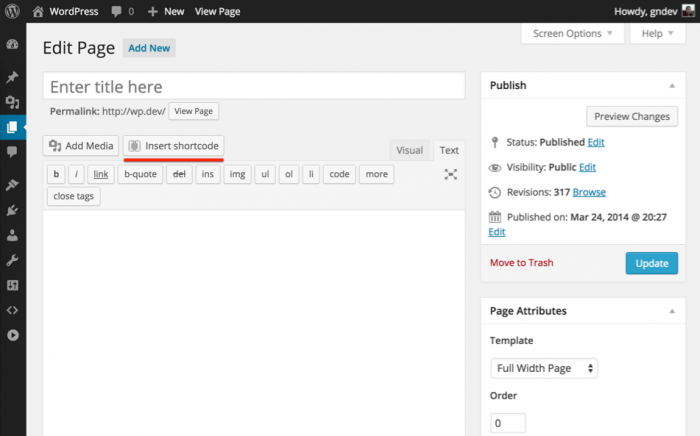
Pokud vám v základních možnostech editoru WordPressu chybí některá z funkcí, může být Shortcodes Ultimate ideálním řešením bez nutnosti instalovat desítky pluginů. Výhodou je navíc i podpora češtiny.